Outlook 2003 - MAPI-configuratie: verschil tussen versies
(Nieuwe pagina aangemaakt met '<br /> Dit artikel is vertaald door middel van automatische vertalingssoftware. U kunt het artikel bron hier te bekijken....') |
|||
| Regel 1: | Regel 1: | ||
| + | <span data-link_translate_fr_title="Configuration Outlook 2003 - MAPI" data-link_translate_fr_url="Configuration_Outlook_2003_-_MAPI"></span>[[:fr:Configuration Outlook 2003 - MAPI]][[fr:Configuration Outlook 2003 - MAPI]] | ||
<br /> | <br /> | ||
Versie van 2 okt 2015 09:37
fr:Configuration Outlook 2003 - MAPI
Dit artikel is vertaald door middel van automatische vertalingssoftware. U kunt het artikel bron hier te bekijken.
Hen configureren van een postbus Exchange op uw Outlook-toepassing 2003 voor een MAPI-verbinding (IE : Exchange avec synchronisation de mails, contacts, calendrIE rs, etc.)?
1. Sélectionnez l’icône “CourrIE r” du Panneau de Configuration de votre PC. Si vous disposez déjà d'un ou de plusIE urs comptes mails sur votre PC cliquez sur “Afficher profilsKies vervolgens onder "Instellingen voor proxyverificatie" "Basic authentication".
2. Maak een nieuw profiel door op 'Toevoegen' te klikken. Schrijf de naam van dit nieuwe profiel en klik op OK.
3. Een venster verschijnt, kies "Ajouter un nouveau compte de messagerIE "
4. Hen venster "Servertype " wordt weergegeven. Selecteer “Microsoft Exchange Server” en klik vervolgens op volgende.
5. U voert u de naam van de server Exchange en de account configureren :
Microsoft Exchange Server: cas.ex10Controleer ook de
Gebruikersnaam : login@votredomaine.com (Voer hier hen e-mail adres dat u wilt configureren ).
6. Cliquez ensuite sur “Paramètres supplémentairesKies vervolgens onder "Instellingen voor proxyverificatie" "Basic authentication". Hen venster de configuration de l’accès au Serveur Exchange verschijnt :
7. Ga naar hen tabblad "Beveiliging " en controleer de gegevens coderen tussen Microsoft Office Outlook en Microsoft Exchange Server
8. Ga naar hen tabblad “ConnKies vervolgens onder "Instellingen voor proxyverificatie" "Basic authentication".ion” en cochez la case “Se connecter à la boîte aux lettres Exchange avec HTTPKies vervolgens onder "Instellingen voor proxyverificatie" "Basic authentication". Cliquez ensuite sur le bouton “Paramètre proxyExchangeKies vervolgens onder "Instellingen voor proxyverificatie" "Basic authentication".
9Controleer ook de : Kies vervolgens onder "Instellingen voor proxyverificatie" "Basic authentication".10Controleer ook de
Op snelle netwerken, verbinden … |
Klik vervolgens op OK.". Het einde van configuratie verschijnt venster. Klik op Voltooien."
10. Hen venster de fin de la configuration apparait. Cliquez sur Terminer.
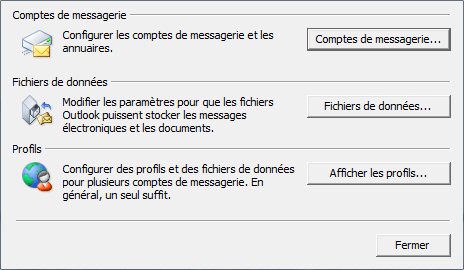







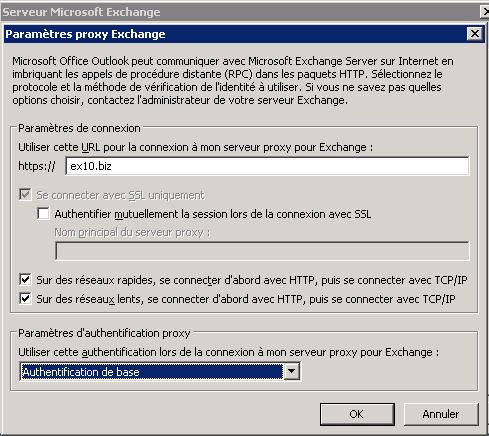
Automatisch bijwerken van reacties inschakelen